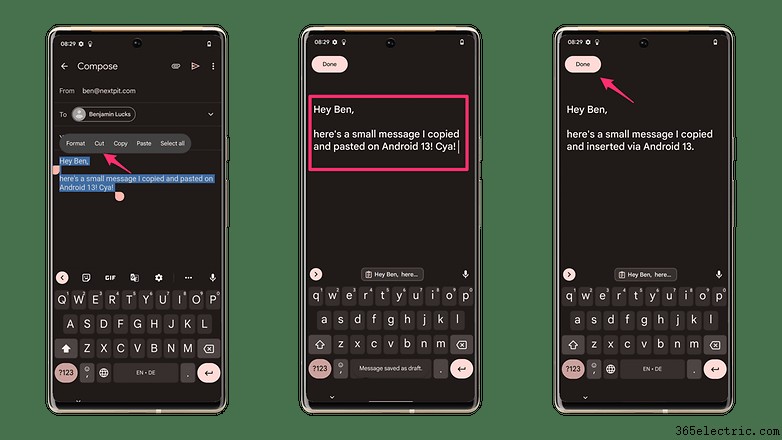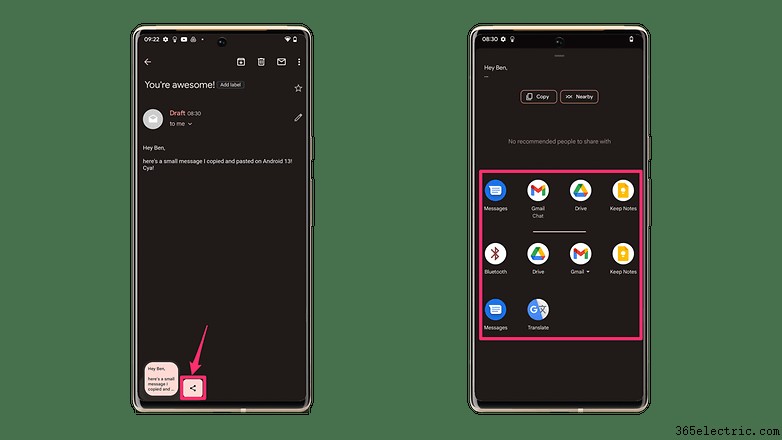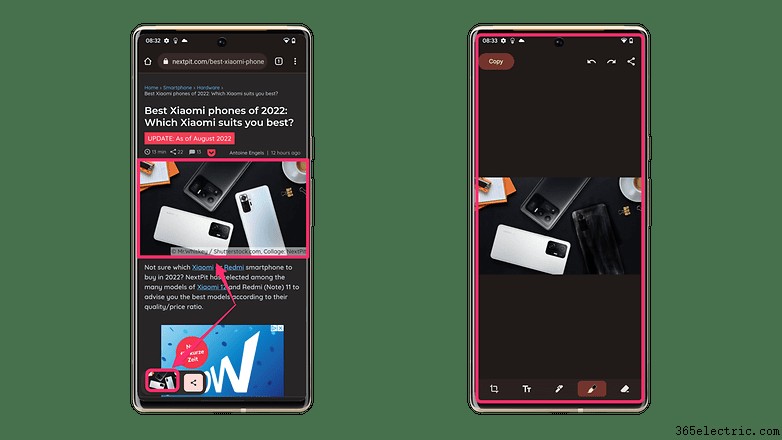Em cada atualização do sistema operacional, há pequenas alterações que se tornam recursos importantes no uso diário do smartphone. O Android 13 não é diferente, esta pode ser a nova área de transferência que oferece mais opções. Ao mesmo tempo, o Google também fez manchetes com um recurso de segurança que você definitivamente deve prestar atenção.
O Google introduziu uma nova área de transferência no Android 13. Agora que o sistema operacional foi lançado para os próprios smartphones do Google, também pudemos experimentar o novo sistema de copiar e colar. Abaixo, mostrarei todos os novos recursos da área de transferência do Android 13. Antes disso, há duas mudanças básicas que você deve prestar atenção após atualizar seu aparelho para o Android 13.
A propósito, aqui está como você sabe quais smartphones receberão a atualização para o Android 13. Atualmente, você pode instalar a versão beta do OneUI 5.0 nos dispositivos S22 da Samsung, além dos próprios smartphones Pixel do Google. A Oppo também introduziu a adaptação interna do Android 13 com ColorOS 13.
Exclusão automática e sincronização
Dizem on-line que a nova área de transferência será lançada no lançamento do Android 13, e isso se provou verdade. O Google exclui automaticamente o conteúdo confidencial que você copiou após uma hora. Isso deve proteger seus dados contra malware que espiona especificamente sua área de transferência. É óbvio que você também pode perder informações importantes como desvantagem, portanto, seja mais cauteloso ao copiar senhas e chaves de segurança.
Outra questão que afeta mais diretamente a área de transferência é a sincronização entre dispositivos Android. Se você copiar o conteúdo em seu tablet Android, a passagem de texto ou imagem poderá ser colada em tablets executados na mesma conta do Google. A Apple oferece um recurso semelhante entre iPads, iPhones e MacBook - então posso garantir que o recurso é realmente útil.
Como funciona a nova área de transferência do Google
O conteúdo copiado pode finalmente ser editado
No Android, você copia o texto mantendo-o pressionado por um longo tempo. No Google Pixel 6, recebo um feedback vibratório deliciosamente nítido e posso selecionar o texto desejado usando meu dedo. A partir daí, você seleciona "Copiar" na caixa de diálogo acima do texto destacado, que é a primeira alteração. No Android 12, o realce simplesmente desaparece e você pode visualizar o texto copiado no Gboard.
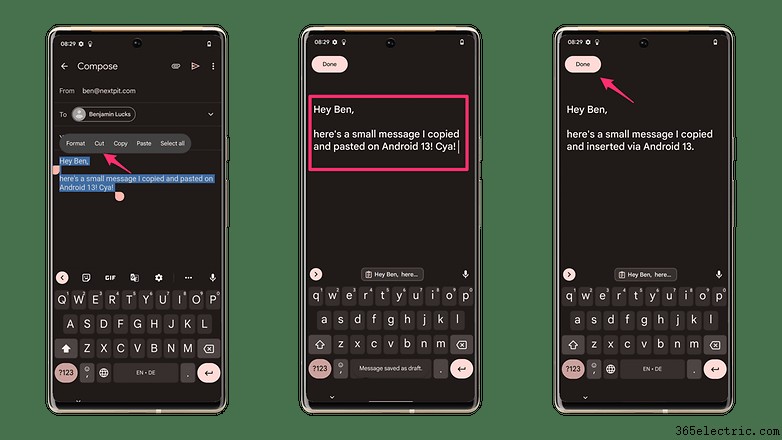
Uma mecânica semelhante se aplica à captura de capturas de tela, onde agora você pode visualizar uma pequena visualização do texto copiado no canto inferior esquerdo. Se você tocar nele, poderá editar sua área de transferência novamente. Tudo se encaixa de acordo com o seu gosto? Nesse caso, toque em "Concluído" e você pode colar o texto como de costume. Para fazer isso, toque longamente em um campo de texto vazio e selecione "Colar". Como alternativa, você também pode selecionar a área de transferência no Gboard do teclado do Google.
Encaminha facilmente textos copiados
Falaremos sobre uma pequena alteração aqui enquanto ainda estamos nos textos:Depois de copiar o conteúdo, você também encontrará um botão Compartilhar localizado próximo à pequena janela no canto inferior esquerdo da tela. Aqui, você pode ativar o Próximo-Compartilhar ou encaminhar textos para o mensageiro de sua escolha. Você não tem opções adicionais aqui, mas o recurso ainda é muito útil.
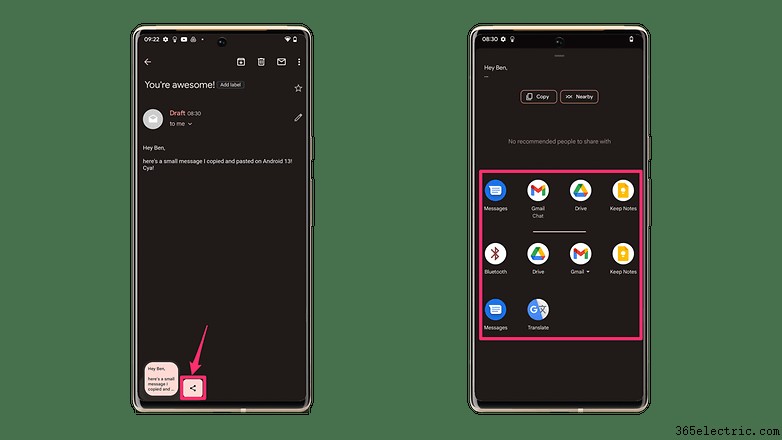
Copie imagens e marque-as antes de encaminhar
Além do texto, você também pode copiar imagens que encontra na Internet, por exemplo. Para fazer isso, selecione a imagem desejada novamente e você verá a caixa de diálogo da área de transferência na parte inferior esquerda da tela. Se você tocar na imagem aqui, o recurso de marcação do Google será aberto. Este é um mini programa de imagem que permite marcar elementos na imagem ou adicionar notas de texto.
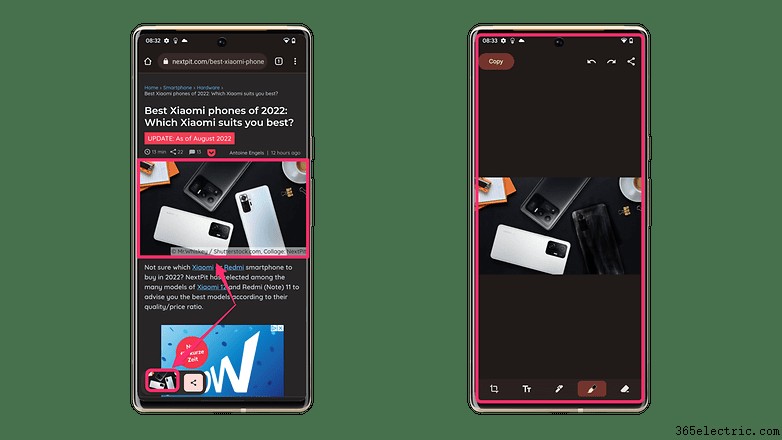
Como antes, selecione "Concluído" quando terminar e insira a imagem pressionando longamente no Messenger ou no seu e-mail , seguido de "Inserir". Assim como acontece com os textos, você pode selecionar novamente o ícone Compartilhar para compartilhar a imagem diretamente por meio de outros aplicativos.
No geral, acho a nova área de transferência do Android 13 um recurso muito útil. O que você acha disso? Deixe-me saber nos comentários!